Hauptinhalt:
![]() Über den Autor
Über den Autor
![]() Reviews und Preise
Reviews und Preise
Viele Menschen benötigen Clipping-Tools oder einen Bildschirm- und Videorecorder, um ein Video aufzunehmen und sogar zu bearbeiten. Mac-Benutzer sind nicht anders. Mit diesen Tools können Menschen Schulungen oder Präsentationen aufzeichnen. Spiele, Lehrer und Offiziere können alle von diesen Tools profitieren.
Obwohl Mac seinen Benutzern ein Bildschirmaufzeichnungstool bietet, ist es notwendig, Ihnen mehr Auswahlmöglichkeiten zu bieten. Deshalb stellen wir Ihnen in diesem Artikel die Top 10 der Clipping-Software für Mac vor. Überprüfen Sie sie einzeln!
Top 1. EaseUS RecExperts
Wenn wir über die beste Clipping-Software sprechen, die Mac-Benutzer ausprobieren sollten, wird oft EaseUS RecExperts für Mac erwähnt. Mit diesem Mac-Bildschirmrekorder können Benutzer den gesamten Bildschirm oder einen ausgewählten Teil aufzeichnen.
Neben der reinen Bildschirmaufnahme können Sie den Bildschirm auch gleichzeitig mit Audio auf dem Mac aufzeichnen. Auf Wunsch können der Systemton, die Mikrofonstimme und der Hintergrundton aufgezeichnet werden.
Darüber hinaus bietet es viele Funktionen, um Ihre Aufnahmen zu verbessern. Sehen Sie sich diese unten einzeln an.

Haupteigenschaften:
- Erfassen Sie Bildschirm, Webcam und Audio gleichzeitig
- Nehmen Sie Streaming-Videos auf, um sie mit Ihren Freunden zu teilen
- Es ist ein 100 % sicherer Bildschirmrekorder
- Nehmen Sie Videos in Formaten wie MP4, AVI usw. auf.
- Es handelt sich um einen verzögerungsfreien Bildschirmrekorder für eine reibungslose Aufnahme
Laden Sie dieses Tool herunter, indem Sie auf die Schaltfläche unten klicken.
Top 2. OBS Studio
OBS Studio ist ein beliebter Open-Source-Bildschirmrekorder, der gut auf dem Mac funktioniert. Damit lassen sich Bildschirm-, Audio- und Gaming-Clips mit wenigen Klicks aufzeichnen. Es ist auch ein völlig kostenloses Bildschirmaufzeichnungsprogramm, das Sie verwenden können.
Wenn Sie jedoch neu in dieser Branche sind, müssen Sie viel Zeit damit verbringen, sich daran zu gewöhnen. Dies liegt daran, dass in der Software nicht viel Schulungsmaterial enthalten ist. Wenn Sie gut lernen, können Sie es versuchen.

Vorteile:
- Nehmen Sie 4K-Videos für seine Benutzer auf
- Biete einen eingebauten Audiomixer an
- Bieten Sie Benutzern zusätzliche Anpassungsoptionen
Nachteile:
- Die Schnittstelle ist nicht so klar
- Geht übrigens manchmal kaputt
Top 3. Monosnap
Monosnap ist einer der besten kostenlosen Bildschirmrekorder, der sich hervorragend für die Bildschirmaufnahme eignet. Es ermöglicht Benutzern, einen ausgewählten Bereich oder ein bestimmtes Fenster des Bildschirms zu erfassen. Zur Vereinfachung können Sie Hotkeys verwenden.
Man sagt, dass man es gerne zum Aufzeichnen einer Präsentation während Besprechungen nutzt. Dies liegt daran, dass Powerpoint und Audio in der Zwischenzeit aufgezeichnet werden können. Außerdem können Sie die Unschärfefunktion verwenden, um alles hervorzuheben, was Sie möchten.
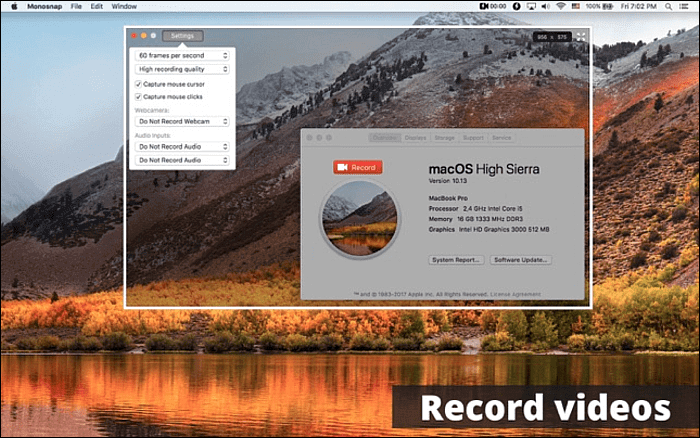
Vorteile:
- Benutzer können wählen, ob sie Videos in hoher oder niedrigerer Qualität aufnehmen möchten
- Aufnahmen können auf YouTube exportiert werden
- Anfänger können dieses Tool problemlos bedienen
Nachteile:
- Es kann nicht auf mobilen Geräten verwendet werden
- Es werden nicht viele Bearbeitungswerkzeuge angeboten
Top 4. QuickTime Player
Mac bietet seinen Benutzern einen Bildschirmrekorder mit dem Namen QuickTime Player. Es handelt sich um einen Standard-Videomacher und -Player, der mit Ihren Mac-Computern geliefert wird. Daher müssen Sie nichts herunterladen.
Genau wie andere Bildschirmrekorder kann QuickTime Player Audio, Bildschirm und Webcam effektiv für Sie aufzeichnen. Es kann jedoch kein internes Audio auf dem Mac aufnehmen . Und deshalb müssen viele Mac-Benutzer ein anderes Tool finden.
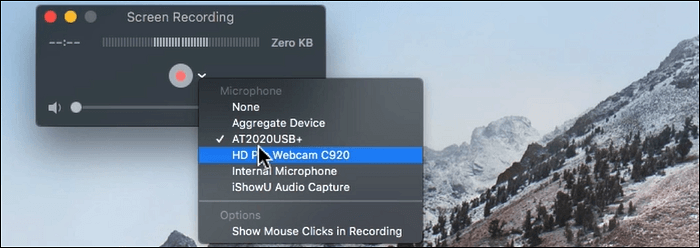
Vorteile:
- Nehmen Sie den Bildschirm mit verschiedenen Modi auf
- Nehmen Sie Ihre Skype-Videos ganz einfach auf
- Die Benutzeroberfläche wird als attraktiv empfunden
Nachteile:
- Es wird nur das MOV-Dateiformat unterstützt
- Systemaudio kann nicht aufgenommen werden
Top 5. Screencast-O-Matic
Screencast-O-Matic ist ein weiterer Bildschirmrekorder, mit dem Sie den Mac-Bildschirm aufzeichnen können. Tatsächlich handelt es sich auch um einen Webcam-Recorder , der Ihre Figur in der Kamera aufzeichnen kann. Daher ist es eine gute Wahl, wenn Sie ein Video-Tutorial aufzeichnen und erstellen möchten.
Wenn Sie nicht dafür bezahlen möchten, könnte Sie ein Wasserzeichen stören. Da außerdem die Funktionen der kostenlosen Version eingeschränkt sind, können Sie die Vollbild-Aufnahmefunktion nicht nutzen.
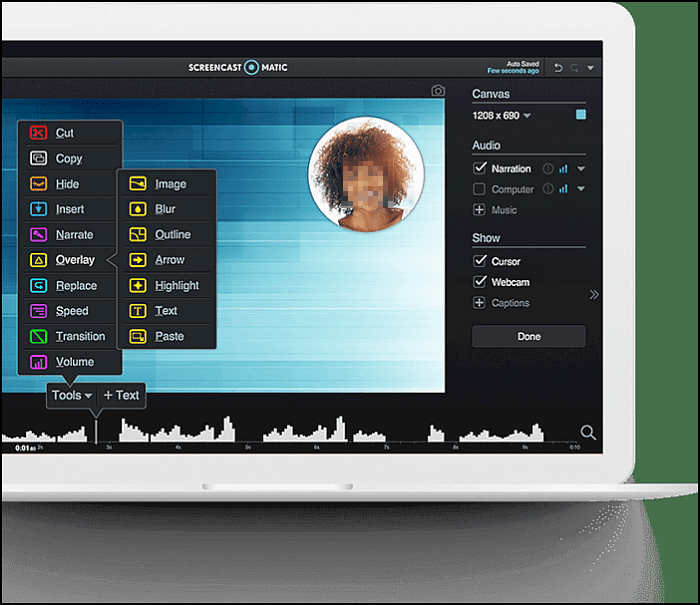
Vorteile:
- Für viele Menschen relativ einfach zu bedienen
- Nehmen Sie den Bildschirm und die Webcam gemeinsam auf
- Bieten Sie Benutzern viele Anpassungsoptionen
Nachteile:
- Der Ton des Computersystems kann nicht verwendet werden
- Der Funktionsumfang der kostenlosen Version ist eingeschränkt
Top 6. ActivePresenter
ActivePresenter ist ein weiteres kostenloses Bildschirmaufzeichnungstool, das wir Ihnen vorstellen möchten. Es handelt sich um ein All-in-One-Tool, mit dem Benutzer Bildschirme, Webcams, Mikrofone und andere angeschlossene Geräte aufzeichnen können.
Darüber hinaus bietet dieser kostenlose Bildschirmrekorder ohne Wasserzeichen viele Videobearbeitungswerkzeuge wie Zuschneiden und Teilen. So können Sie aufgezeichnete Videos bearbeiten, wenn Sie Zeit und Energie haben.

Vorteile:
- Bieten Sie grundlegende Videobearbeitungstools an
- Benutzer können die gewünschten Effekte auswählen
- Kompatibel mit Windows, macOS und Android
Nachteile:
- Für Anfänger kann es schwierig sein, es zu verwenden
- Erweiterte Funktionen sind nicht kostenlos
Top 7. IceCream Screen Recorder
Wir empfehlen den IceCream Screen Recorder, da er schnell und einfach einen Screenshot auf einem Laptop erstellen oder Videos aufzeichnen kann. Kompatibel mit Mac- und Windows-Systemen, Sie müssen sich keine Gedanken über Kompatibilitätsprobleme machen.
Darüber hinaus können Sie mit diesem Rekorder während des Aufnahmevorgangs sogar Formen und Text hinzufügen. Wenn Sie die kostenlose Version verwenden, können Sie die Datei leider nur im WEBM-Format behalten.
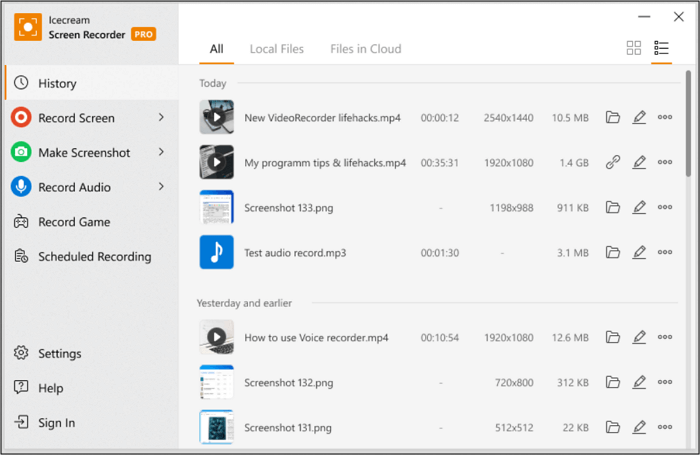
Vorteile:
- Nehmen Sie den gesamten Bildschirm oder einen Teil davon auf
- Nehmen Sie beim Aufzeichnen des Bildschirms Audio auf
- Fügen Sie der Bildschirmaufnahme ein Wasserzeichen hinzu
Nachteile:
- Unterstützt begrenzte Dateiformate
- Die Videoaufnahmezeit ist in der kostenlosen Version begrenzt
Top 8. VLC Media Player
VLC Media Player ist ein weiterer Open-Source-Multimedia-Player, der eine Bildschirmaufzeichnungsfunktion bietet. Die meisten Multimediadateien sowie DVDs, Audio-CDs und VCDs können damit abgespielt werden.
Aber das Wichtigste ist, dass diese Software nahezu auf allen Plattformen läuft, einschließlich macOS, Windows, Linux und mehr. Welches Gerät und System Sie auch verwenden, mit diesem Tool können Sie Ihren Bildschirm immer erfolgreich aufzeichnen.
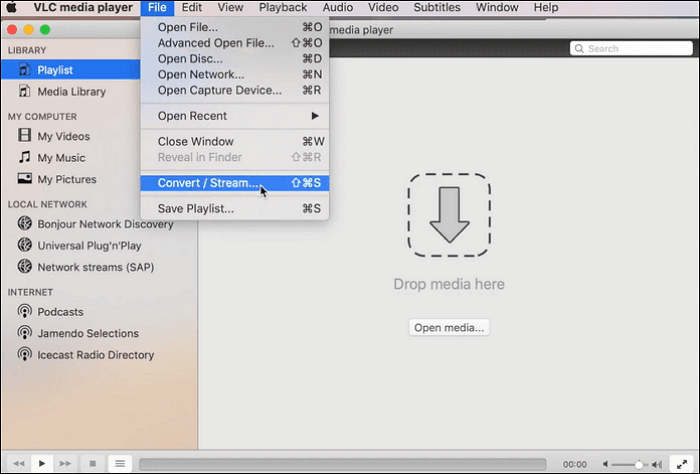
Vorteile:
- Streamen Sie Videos über das Netzwerk
- Spielen Sie viele Dateitypen problemlos ab
- Kann zum Konvertieren von Dateiformaten verwendet werden
Nachteile:
- Unterstützt nur die Aufnahme des Vollbilds
- Es werden keine Videobearbeitungstools angeboten
Top 9. Movavi Screen Recorder
Movavi Screen Recorder ist ein Mac-Bildschirmrekorder, der Video und Audio gleichzeitig oder getrennt aufnehmen kann. Es handelt sich um einen der kostenlos herunterladbaren Bildschirmrekorder, der Aufnahmen standardmäßig im MKV-Format speichert.
Darüber hinaus können Sie Ihre Stimme über ein Mikrofon aufnehmen, Ihr Gesicht mit einer Webcam erfassen und internen Ton mit dem Systemaudio aufnehmen. Sie können sogar Aufnahmen so planen, dass sie automatisch starten.

Vorteile :
- Für die meisten Menschen einfach zu bedienen
- Bieten Sie eine benutzerfreundliche Oberfläche
- Speichern Sie Dateien in vielen Formaten
Nachteile :
- Das ursprüngliche Wasserzeichen kann in der kostenlosen Version nicht entfernt werden
- Die Tags können vor dem Teilen nicht bearbeitet werden
Top 10. ScreenFlow
ScreenFlow ist ein weiterer kostenloser Mac-Bildschirmrekorder. Mit dieser Bildschirmaufnahmesoftware können Sie alles aufzeichnen, was Sie möchten, einschließlich der Bildschirmaufnahme, der Aufnahme von Computer-Audio und der Aufnahme des Mikrofons.
Während der Aufnahme können Sie die Tastenanschläge und Mausbewegungen festlegen; Nach der Aufnahme können Sie Ihre Aufnahme mit den angebotenen Bearbeitungsfunktionen bearbeiten.

Vorteile:
- Es ist leicht und einfach zu bedienen
- Exportieren Sie aufgezeichnete Videos nach YouTube
- Nehmen Sie Video und Audio gleichzeitig auf
Nachteile:
- Es wird nur die Mac-Version angeboten
- Unterstützt begrenzte Dateiformate
Häufig gestellte Fragen zu Clipping-Software für Mac
Schauen wir uns unten einige der häufig gestellten Fragen im Zusammenhang mit Clipping-Software für Mac an.
1. Wie erstellt man einen Ausschnitt auf einem Mac?
Sie können den hier angebotenen Schritten folgen, um den gewünschten Screenshot zu erstellen.
- 1. Halten Sie die Tasten „Shift“, „Command“ und „4“ gleichzeitig gedrückt.
- 2. Ziehen Sie das Fadenkreuz, um den zu erfassenden Bildschirmbereich auszuwählen.
- 3. Lassen Sie Ihre Maus- oder Trackpad-Taste los, um den Screenshot aufzunehmen.
2. Kann man auf einem Mac schneiden?
Ja, du kannst. Befolgen Sie dazu einfach die Schritte in der Antwort oben oder verwenden Sie die Beschneidungstools in diesem Artikel.
3. Wie aktiviere ich Bildschirmausschnitt auf einem Mac?
Sie können den Bildschirmausschnitt auf einem Mac aktivieren, indem Sie die folgenden Schritte ausführen:
- 1. Wählen Sie „Apple-Menü“ > „Systemeinstellungen“.
- 2. Klicken Sie in der Seitenleiste auf „Datenschutz und Sicherheit“.
- 3. Klicken Sie auf „Bildschirmaufzeichnung“ und schalten Sie die Bildschirmaufzeichnung ein.
Ist der Artikel hilfreich?
Written von Maria
Maria ist begeistert über fast allen IT-Themen. Ihr Fokus liegt auf der Datenrettung, der Festplattenverwaltung, Backup & Wiederherstellen und den Multimedien. Diese Artikel umfassen die professionellen Testberichte und Lösungen.
Bewertungen
-
"EaseUS RecExperts ist ein einfach zu bedienend und bietet umfassende Funktionen. Der Recorder kann neben dem Geschehen auf Ihrem Bildschirm auch Audio und Webcam-Videos aufnehmen. Gut gefallen hat uns auch, dass es geplante Aufnahmen und eine Auto-Stopp-Funktion bietet."
Mehr erfahren -
"EaseUS RecExperts bietet die umfassenden Lösungen für die Aufzeichnung und die Erstellungen von Screenshots Ihres Bildschirms, die Sie für eine Vielzahl von persönlichen, beruflichen und bildungsbezogenen Zwecken verwenden können."
Mehr erfahren -
"Für unserer YouTube-Videos ist ein Bildschirmrekorder sehr nützlich. Wir können die Aktivitäten in Photoshop oder Lightroom einfach aufnehmen. Kürzlich habe ich die Bildschirm-Recorder von EaseUS getestet und sie ist bei weitem die beste, die ich bisher verwendet habe."
Mehr erfahren
Verwandete Artikel
-
VLC Player Kein Ton? Wie kann man das Problem lösen? [6 Möglichkeiten]
![author icon]() Maria/Apr 27, 2025
Maria/Apr 27, 2025
-
Top 8 Videoplayer mit Frame-by-Frame-Funktion 2025
![author icon]() Markus/Apr 27, 2025
Markus/Apr 27, 2025
-
So erstellen Sie Screenshots von OnlyFans auf verschiedenen Geräten [2025]
![author icon]() Maria/Oct 14, 2025
Maria/Oct 14, 2025
-
![author icon]() Maria/Apr 27, 2025
Maria/Apr 27, 2025

EaseUS RecExperts
- Den Bildschirm mit Audio aufnehmen
- Die Webcam aufnehmen
- Die PC-Spiele reibungslos aufnehmen
Hot Artikel